IFTTT Applet : IF THIS WEBHOOKS THEN THAT GOOGLE SHEETS
例如:
在瀏覽器上輸入 https://maker.ifttt.com/trigger/googlesheet2/with/key/dGxxxxxxxx_g4?value1=1&value2=2 送出後,就會將value1=1&value2=2新增到Google試算表的最後一列。
一、連接IFTTT官方網站
官方網址:https://ifttt.com/
請自行註冊或登入。
二、按Create新增Applet
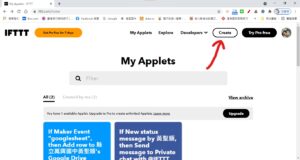
三、按一下 If This 的 ( Add )
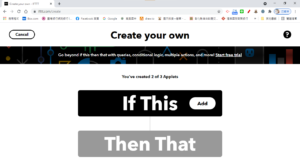
四、輸入web搜尋,點選Webhooks
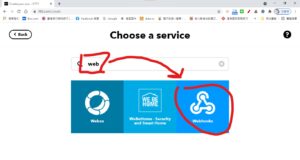
五、選擇Receive a web request
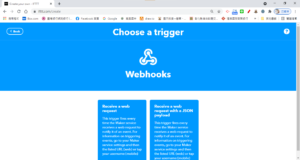
六、Event Name 本文以googlesheet2為例,按下Create trigger.
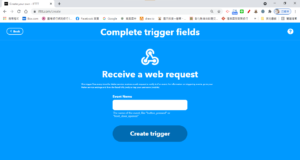
七、按下Then That 的 ( Add )
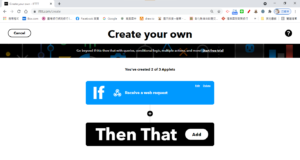
八、輸入google搜尋,點選「Google Sheets」
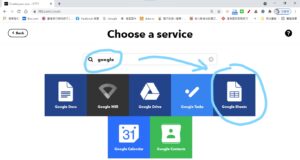
九、點選Add row to spreadsheet
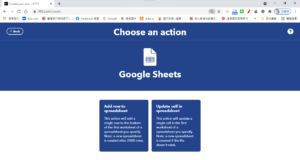
十、填入試算表資料:
- Spreadsheet name 可以指定Google試算表的檔名,如果原目錄內沒有的會自動新。
- Formatted row 按原預設值的意思是新增資料列時,會建立發生時間、事件名稱、資料值1、資料值2、資料值3。
- Drive folder path 指定檔案在雲端硬碟中的位置。
- 修改完成後,請按下Create action.
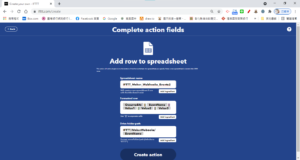
十一、請按下Continue.
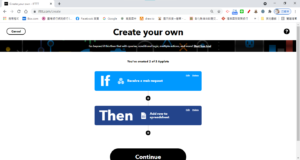
十二、按下Finish完成。
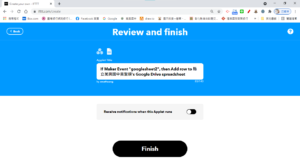
十三、點選如下圖中的Webhooks圖示
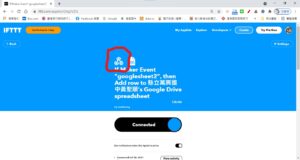
十四、點選 Documentation

十五、測試
輸入你設定的Event name (googlesheet2),value1輸入1,value2輸入2,並按下Test it. 如果成功,就會看到圖中綠色區域的文字Event has been triggered.
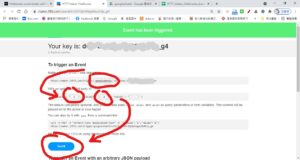
成功囉!
讓我們去檢查一下檔案看看吧!
一、請登入你設定的google帳戶之網路碟碟。
二、果然,在google雲端硬碟內,我們先前設定的路徑 IFTTT/MakerWebhooks/googlesheet2中,被新增了一個檔名為我們事先指定的 IFTTT_Maker_Webhooks_Events2 試算表。

三、檢查檔案內容,被新增了一列,第一欄是時間、第二欄是事件名稱、第三欄是資料1、第四欄是資料2。
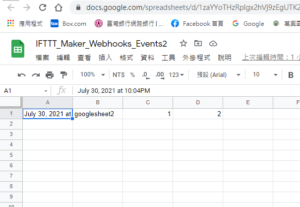
四、成功囉!
建議參閱:IFTTT 物聯網應用
